Modification du nom des styles de texte, Suppression de styles de texte, Dans la – Grass Valley EDIUS Neo 3 Manuel d'utilisation
Page 712: Figure 808
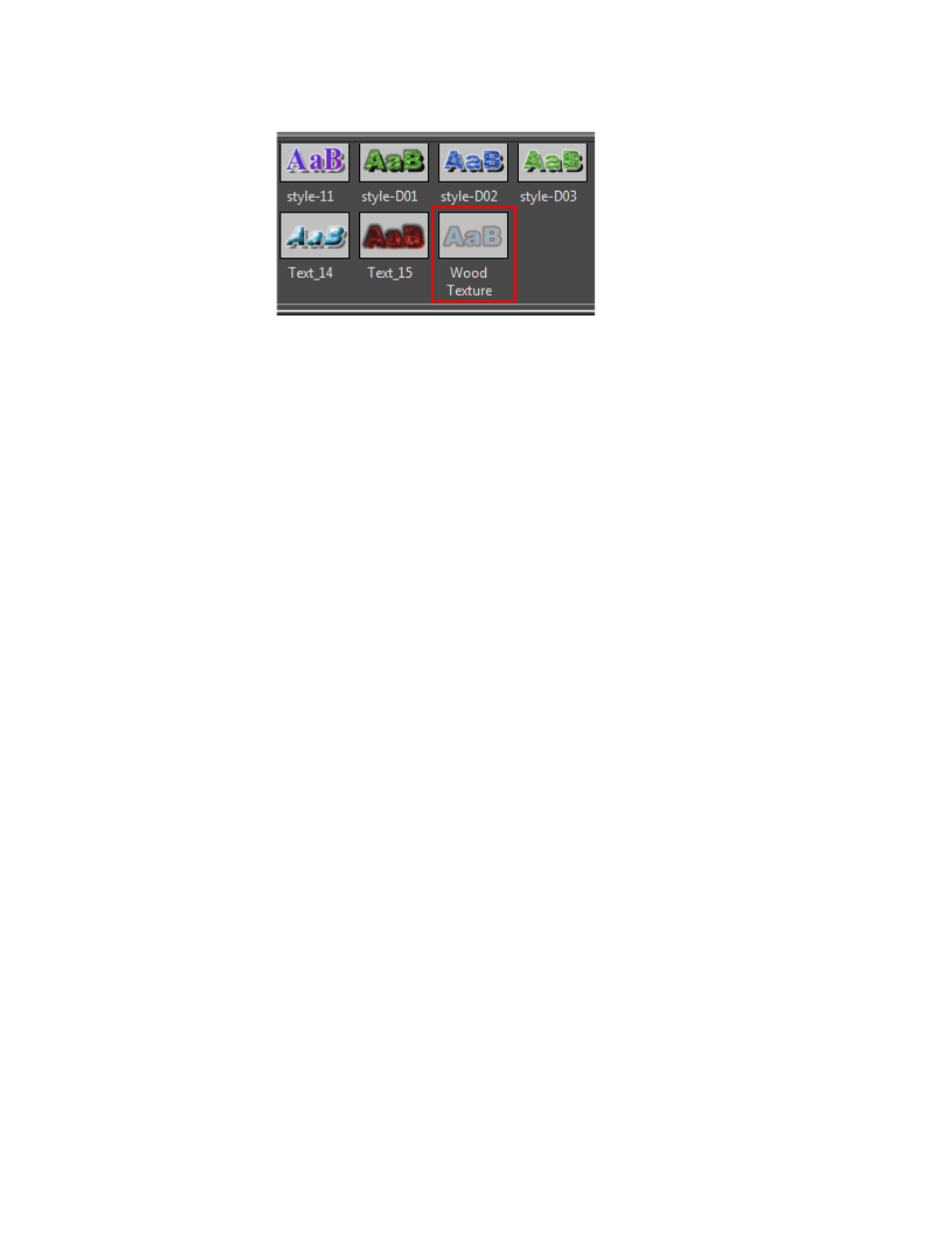
710
EDIUS NEO — Guide de référence de l’utilisateur
Section 6 — Effets et titres
Figure 808. Nouveau style de texte enregistré dans QuickTitler
Modification du nom des styles de texte
Vous pouvez modifier le nom des exemples de styles enregistrés.
Remarque Le nom des styles par défaut installés avec QuickTitler ne peut pas être
modifié. Seul le nom des styles créés par l’utilisateur peut être modifié.
Pour modifier le nom d’un style, procédez comme suit :
1.
Dans la barre des styles d’objet, sélectionnez l’exemple de style dont
vous voulez modifier le nom.
2.
Sélectionnez Style>Modifier le nom du style dans la barre de menu de
QuickTitler.
3.
Saisissez le nouveau nom de l’exemple de style.
Remarque Une autre méthode consiste à cliquer une fois sur le nom du style à modifier,
puis à saisir le nouveau nom.
Suppression de styles de texte
Les styles de texte créés par l’utilisateur peuvent être supprimés à partir de
la barre des styles d’objet.
Remarque Les styles par défaut installés avec QuickTitler ne peuvent pas être
supprimés.
Pour supprimer un style de texte enregistré, procédez comme suit :
1.
Sélectionnez l’exemple de style de texte à supprimer dans la barre de
menu des styles d’objet.
2.
Sélectionnez Style>Supprimer un style dans la barre de menu de
QuickTitler.
Remarque Une autre méthode consiste à sélectionner l’exemple de style et à appuyer
sur la touche [Suppr] du clavier.